Nextcloudのソフトを入れていない場合、基本的にNextCloudのWeb画面からログインして操作をすることになります。
Mac やWindows ののファイラーからすぐに操作できるようにNextcloudのフォルダをマウントしておくと便利です。
目次
Mac でNextcloudをマウント
Finder 移動 サーバーへ接続

環境に合わせて変更
https://xxx.com/nextcloud/remote.php/dav/files/<ユーザー名>/
ユーザー名はマウントしたいユーザーを入力してください。

接続確認が出るので「接続」をクリック

Nextcloudのマウントするユーザー名とパスワードを入力して接続します。
これでマウント完了です。Finder右側にNextcloudのフォルダが表示されていると思います。
ログイン時に自動的にマウントさせたい場合

下の「+」をクリックして、Finderに表示されたNextcloudのフォルダを指定します。

Windows でNextcloudをマウント
エクスプローラーを開いて


「次へ」

追加するので選択して「次へ」

環境に合わせて変更
https://xxx.com/nextcloud/remote.php/dav/files/<ユーザー名>/
ユーザー名はマウントしたいユーザーを入力してください。

追加するNextcloudのユーザー名とパスワード入力します。
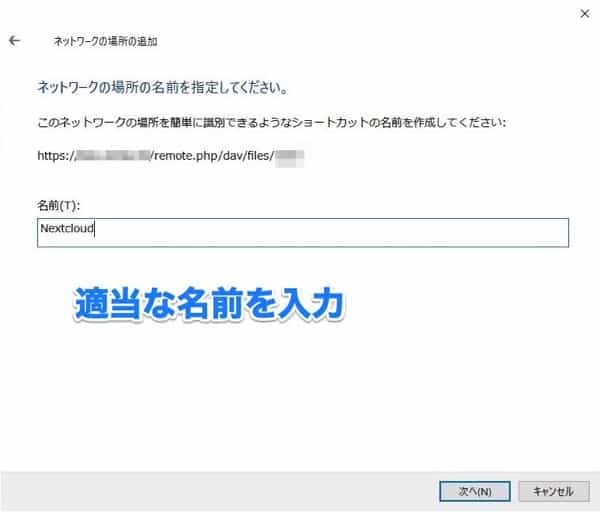
マウントするnextcloudのフォルダ名を適当に入力します。
これでマウントは完了です。









